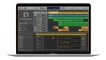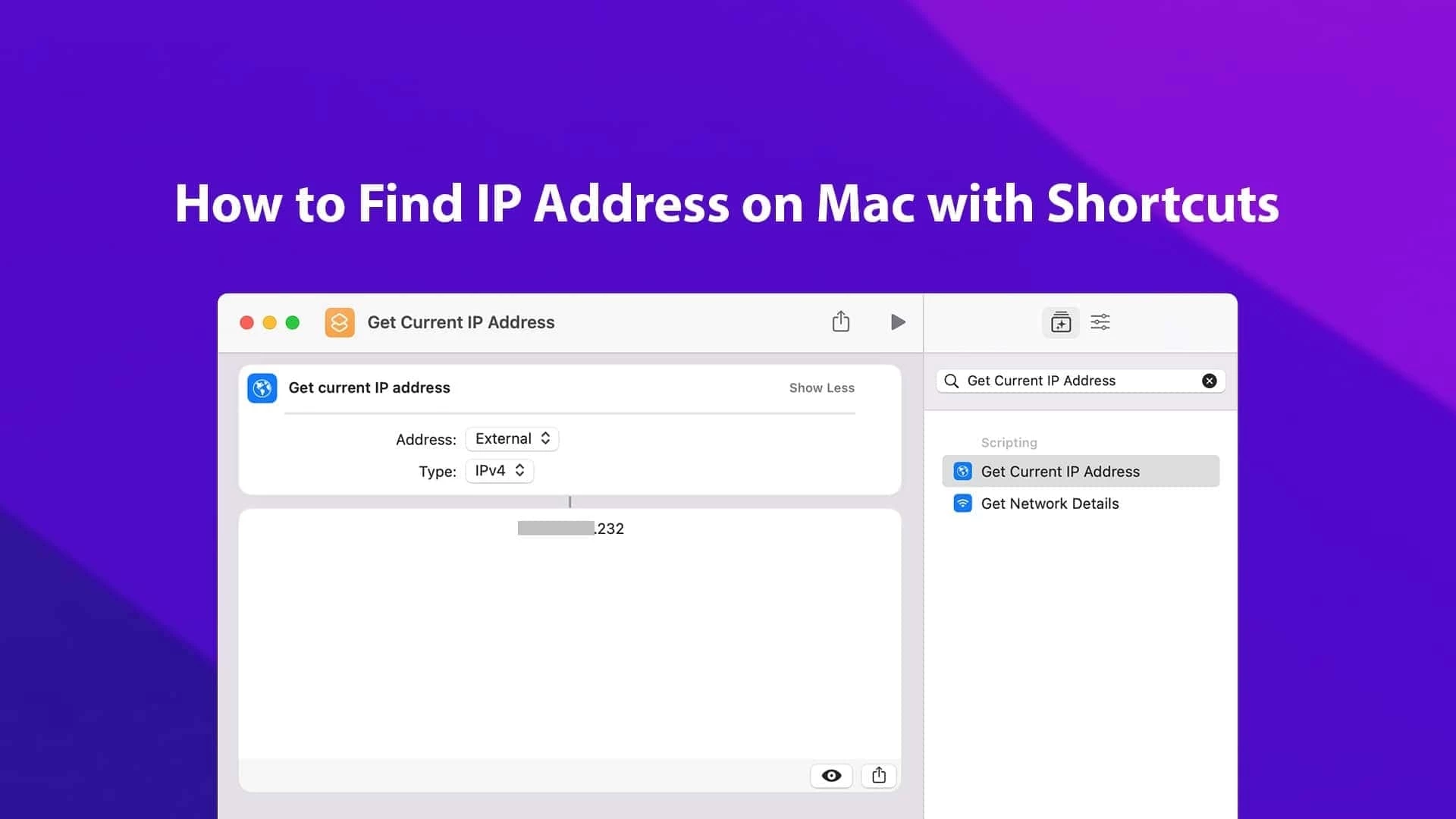
آموزش پیدا کردن آدرس آی پی در مک با برنامه Shortcuts
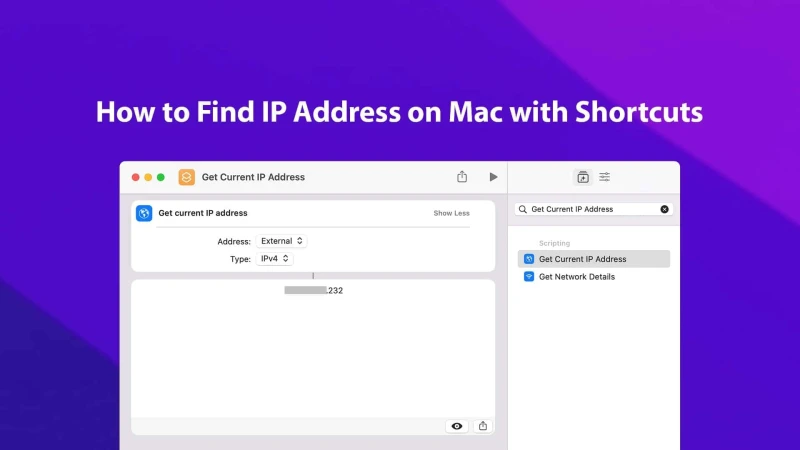
یکی از ویژگیهایی که همزمان با انتشار مک او اس مانتری معرفی شد، برنامه Shortcuts است. برنامه Shortcuts این امکان را به کاربران میدهد تا کارهای دستی و تکراری را خودکار کنند تا در زمان تمرکز بر روی کارهای خلاقانه صرفهجویی کنند. یکی از نمونههای خودکارسازی که میتوان با برنامه Shortcuts ایجاد کرد، یافتن آدرس آی پی (IP Address) مک است. هنگامی که کاربر کامپیوتر قدرتمندی مانند مک هستید، باید بر روی خودکار کردن تمام کارهای دستی تمرکز کنید تا بتوانید تمام تمرکز خود را صرف کارهایی که نیاز به خلاقیت دارند کنید. با سافت مک همراه باشید.
آدرس آی پی مک چیست (آی پی عمومی / آی پی محلی)
مک شما دارای دو آدرس آی پی خواهد بود: آی پی عمومی (Public IP) و آی پی محلی (Local IP). اگر نمیدانید چگونه آدرس آی پی مک خود را پیدا کنید، ما در این مقاله به صورت دقیق به شما نشان خواهیم داد که چگونه این کار را انجام دهید. شما خواهید دید که چگونه میتوانید آدرس آی پی عمومی و محلی را در مک خود بررسی کنید.
یک آدرس آی پی عمومی به عنوان یک آدرس آی پی خارجی (External IP) نیز شناخته میشود و توسط ارائه دهنده خدمات اینترنت شما (ISP) به شبکهی شما اختصاص داده میشود. هیچکس هویت شما را نمیداند به جز همان ISP که آدرس آی پی عمومی را به شما اختصاص داده است. اگر چه شخص حقیقی پشت آدرس آی پی عمومی نمیتواند توسط سایر کاربران اینترنت شناخته شود، ولی میتوان یک حدس تقریبی از موقعیت مکانی او را به دست آورد.
آدرس آی پی های محلی به هر دستگاهی در شبکه شما اختصاص داده میشود. مک و روتر شما آدرس آی پی محلی یا خصوصی خود را خواهند داشت. آدرس آی پی محلی فقط توسط شبکه خانگی شما شناخته میشود.
IPv4 و IPv6
IPv4 پرکاربردترین نسخه پروتکل اینترنت (Internet Protocol = IP) است که برای شناسایی دستگاههای موجود در شبکه استفاده میشود. از یک طرح آدرس 32 بیتی استفاده میکند و میتواند بیش از 4 میلیارد آدرس را ذخیره کند. IPv4 تقریباً 94 درصد از ترافیک اینترنت را جابجا میکند.
IPv6 نسخه جدید آی پی است که برای رفع نیاز به آدرسهای اینترنتی بیشتر استفاده میشود. از یک طرح آدرس 128 بیتی استفاده میکند و میتواند 340 آندسیلیون (10 به توان 36) آدرس منحصر به فرد را ذخیره کند.
اگر میخواهید به سرعت آدرس آی پی های عمومی و محلی خود را پیدا کنید، در صورتی که یک میانبر ساده با استفاده از برنامه Shortcuts ایجاد کرده باشید، میتوانید این کار را با یک کلیک ماوس انجام دهید. هنگامی که میانبر را ایجاد کردید، با اجرای میانبر میتوانید به راحتی آدرس آی پی را در مک خودتان به دست آورید.
روش پیدا کردن آدرس آی پی در مک
اجازه دهید روش پیدا کردن آدرس آی پی در مک را بررسی کنیم. شما میتوانید آدرس آی پی عمومی و محلی را با ایجاد میانبرهای مشابه اما جداگانه برای هر دو پیدا کنید.
برای پیدا کردن آدرس آی پی عمومی یا خارجی در مک، مراحل زیر را دنبال کنید:
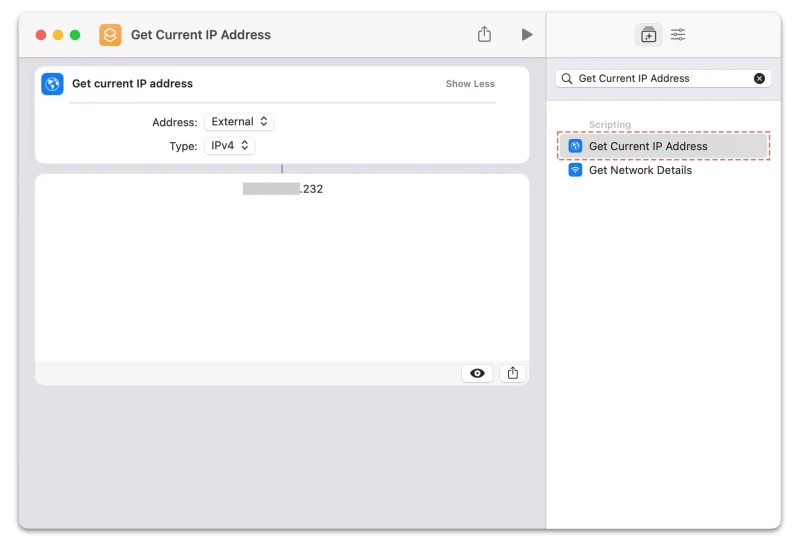
به دست آوردن آدرس آی پی خارجی یا عمومی در مک
مرحله 1: برنامه Shortcuts را در Application Folder در مک خود باز کنید.
مرحله 2: برای ایجاد یک میانبر جدید، دکمه «+» در سمت راست بالای پنجره برنامه را انتخاب کنید.
مرحله 3: عبارت Get current IP address (دریافت آدرس آی پی فعلی) را در نوار جستجو تایپ کرده و گزینه میانبر را به پنجره سمت چپ بکشید تا ساخت میانبر شما شروع شود.
مرحله 4: گزینه مقابل Address را External (خارجی) انتخاب کرده و Type آن را IPv4 یا IPv6 انتخاب کنید.
مرحله 5: نام میانبر خود را Find Public IP address (پیدا کردن آدرس آی پی عمومی) گذاشته و یک آیکون انتخابی و رنگی برای شناسایی آن اضافه کنید.
مرحله 6: در نوار کناری سمت راست بر روی گزینه Shortcut Details (جزئیات میانبر) کلیک کرده و Keep in Menu Bar (در نوار منو قرار گیرد) را فعال کنید. این کار میانبر را به نوار منو اضافه میکند و یافتن آدرس آی پی عمومی در مک را برای شما آسانتر میکند.
مرحله 7: بر روی دکمه Play (اجرا) کلیک کنید تا میانبر را در عمل مشاهده کنید. آدرس آی پی عمومی را در مک نمایش میدهد.
برای پیدا کردن آدرس آی پی محلی در مک، گزینه مقابل Address را Local (محلی) انتخاب کرده و Type آن را IPv4 یا IPv6 انتخاب کنید. بر روی دکمه Play (اجرا) کلیک کنید تا میانبر را در عمل مشاهده کنید. آدرس آی پی محلی را در مک نمایش میدهد.
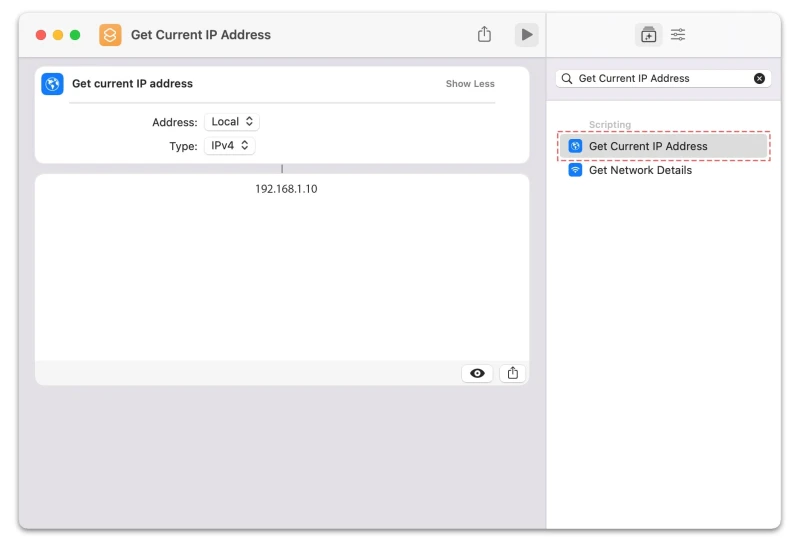
به دست آوردن آدرس آی پی محلی در مک او اس مانتری
پنهان کردن آدرس آی پی مک
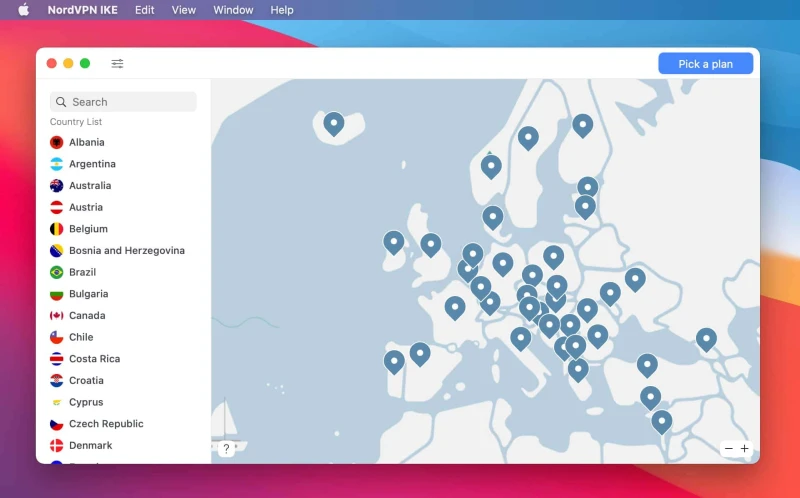
اگر به اندازه کافی مراقب نباشید، ممکن است هویت دیجیتال شما به سرقت رفته و برای اهداف مخرب استفاده شود. شما باید مراقب بازدید از وبسایتهایی که ایمن نیستند باشید و همیشه مطمئن شوید که شما و دادههایتان محافظت میشوند تا طعمهی مهاجمین و هکرها نشوید.
مخفی کردن آدرس آی پی بهترین راه برای محافظت از خودتان در برابر حملات احتمالی عوامل مخرب است. با استفاده از یک شبکه خصوصی مجازی (Virtual Private Network = VPN)، میتوانید بلافاصله آدرس آی پی خود را مخفی کرده و برای وبسایتی که بازدید میکنید این تصور را ایجاد کنید که از کشور دیگری وارد سایت شدهاید.
مزیت استفاده از VPN این است که آدرس آی پی شما را پنهان کرده و تمام فعالیتهای آنلاین شما را برای حداکثر امنیت رمزگذاری میکند. هنگام استفاده از آن، از حریم خصوصی شما نیز محافظت میشود.
استفاده از یک برنامه وی پی ان قابل اعتماد به شما این امکان را میدهد که بدون هیچ کار اضافی به جز کلیک کردن بر روی یک دکمه برای اتصال به سرور وی پی ان، از امنیت و حریم خصوصی آنلاین لذت ببرید.
بعد از اینکه وی پی ان را روشن کردید، میتوانید آدرس آی پی عمومی را با استفاده از میانبری که ایجاد کردهاید بررسی کنید تا مطمئن شوید که از کشور دیگری به اینترنت متصل هستید. برنامه Shortcuts پیدا کردن آدرس آی پی مک را آسانتر میکند. هنگامی که میانبر خود را ایجاد کردید، فقط کافیست با یک کلیک میانبر را اجرا کنید تا آدرس آی پی عمومی و محلی خود را در مک به دست آورید.
همچنین بخوانید:
چگونه فایلهای نامبرز (Numbers) اپل را در PC ویندوزی باز کنیم
10 ویژگی کمتر شناخته شده مک که کامپیوتر شما را متحول میکند
آموزش استفاده از Live Text و Visual Look Up در مک او اس مانتری
- برچسبها : اپل , مک , نرمافزار , ویژگیهای مک او اس مانتری , آدرس آی پی , آدرس آی پی عمومی , آدرس آی پی محلی , آدرس آی پی خارجی , پیدا کردن آدرس آی پی , پیدا کردن آدرس آی پی عمومی , پیدا کردن آدرس آی پی محلی , پیدا کردن آدرس آی پی خارجی , پنهان کردن آدرس آی پی , مخفی کردن آدرس آی پی , چگونه آدرس آی پی را پنهان کنیم , چگونه آدرس آی پی را پیدا کنیم , IP Address , Public IP , Local IP , External IP , ISP
- دستهها : آموزشی
- تاریخ انتشار : 1401/04/24
- ارسال شده توسط : حسن موسوی
هنوز نظری برای این مطلب ثبت نشده است، برای ارسال نظر لطفا وارد شوید..